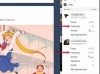Inzerujte pomocí podpisového obrázku aplikace Outlook.
Zahrnutí profesionálního obrazového podpisu do vašich e-mailů vám může pomoci propagovat vaši firmu všem příjemcům e-mailu, takže využijte funkci podpisu v aplikaci Outlook a inzerujte bez ní nabít. Aplikace Outlook nepodporuje import obrázku PDF, ale podporuje formát JPEG, takže pomocí programu Windows Paint změňte formát obrázku PDF a importujte jej do aplikace Outlook.
Krok 1
Otevřete soubor obrázku PDF a klikněte na obrázek, který chcete přidat k podpisu. Stisknutím "Ctrl" a "C" zkopírujete zvýrazněný obrázek.
Video dne
Krok 2
Spusťte program Windows Malování. Stisknutím "Ctrl" a "V" vložte obrázek, který jste zkopírovali, do schránky Windows. Klikněte na nabídku "Soubor" a kliknutím na "Uložit jako" otevřete dialogové okno. Vyberte cestu k uložení souboru vedle „Uložit do:“. Vyberte "JPEG" vedle "Uložit jako typ:" a zadejte "podpisový obrázek" vedle "Název souboru:." Klikněte na „Uložit“.
Krok 3
Spusťte Microsoft Outlook. Klikněte na nabídku „Nástroje“ a poté na „Možnosti“. Vyberte kartu „Formát pošty“ a klikněte na tlačítko „Podpisy…“.
Krok 4
Klikněte na ikonu "Obrázek" vedle "Vizitka" a vyhledejte "obrázek podpisu". JPG“, který jste právě vytvořili. Vyberte obrázek a klikněte na „Vložit“. Klikněte na „OK“ a poté znovu na „OK“.